Wenn Sie ein begeisterter Kodi-Benutzer sind, wissen Sie dasEs gibt nichts Frustrierenderes, als den Livestream zu finden, nach dem Sie suchen, nur damit er nicht richtig funktioniert. Was noch schlimmer ist, das Problem ist seit dem Start von Kodi v.17 Krypton immer häufiger geworden. Der Grund dafür ist einfach und zum Glück auch die Lösung.

Meistens nicht, wenn ein Live-Stream nicht läuftBei der Arbeit mit Kodi Krypton ist der Grund RTMP. Wenn Sie dieses Akronym noch nicht gehört haben, keine Sorge, Sie sind nicht allein! Es steht für Real-Time Messaging Protocol und ist das Tool, mit dem Kodi eine große Anzahl seiner Live-Streaming-Add-Ons unterstützt. In Kodi Krypton haben die Entwickler jedoch aus unerklärlichen Gründen beschlossen, RTMP standardmäßig zu deaktivieren. Das heißt, wenn Sie versuchen, ein Add-On auszuführen, das RTMP in Kodi Krypton verwendet, funktioniert es nicht. Glücklicherweise gibt es eine einfache Methode, mit der Sie diese Standardeinstellung und ändern können Aktivieren Sie RTMP auf Kodi für das Live-Streaming.
So erhalten Sie ein KOSTENLOSES VPN für 30 Tage
Wenn Sie zum Beispiel für eine kurze Zeit auf Reisen ein VPN benötigen, können Sie unser bestbewertetes VPN kostenlos erhalten. ExpressVPN beinhaltet eine 30-tägige Geld-zurück-Garantie. Sie müssen für das Abonnement bezahlen, das ist eine Tatsache, aber es erlaubt 30 Tage lang uneingeschränkter Zugriff und dann stornieren Sie für eine vollständige Rückerstattung. Die Stornierungsbedingungen, bei denen keine Fragen gestellt werden, werden ihrem Namen gerecht.
Installieren Sie ein VPN, bevor Sie Kodi verwenden
Wenn Sie Kodi verwenden, um Inhalte live zu streamen,Es wird immer dringend empfohlen, ein VPN zu verwenden. Dies liegt daran, dass Kodi selbst zwar völlig legal ist, einige der Add-Ons, die es Benutzern ermöglichen, Live-Stream-Inhalte zu übertragen, dies jedoch nicht tun. Einige Kodi-Benutzer gaben an, aufgrund der Verwendung solcher Add-Ons rechtliche Hinweise erhalten zu haben. Einige sehen sich sogar weiteren rechtlichen Schritten ausgesetzt. Die Verwendung eines VPN schützt Sie jedoch vor diesem Risiko, indem Ihre Online-Privatsphäre geschützt wird und Sie bei der Verwendung von Kodi anonym bleiben.
Derzeit gibt es viele VPNs auf dem Markt, und viele von ihnen behaupten, für Kodi-Benutzer die besten zu sein. Kodi-Benutzer benötigen jedoch ein VPN, das einige sehr spezifische Kriterien erfüllen kann:
- Schnelle Verbindungsgeschwindigkeiten
- Starke Datenschutzeinstellungen
- Keine Beschränkungen der Bandbreite oder des Datenverkehrs
- Breite Serververfügbarkeit
Das beste VPN für Kodi - IPVanish

Anhand dieser wesentlichen Kriterien haben wir das festgestellt IPVanish ist derzeit der beste VPN-Anbieter auf dem Marktfür diejenigen, die Kodi für Live-Streaming verwenden. Sie haben einige der schnellsten Verbindungsgeschwindigkeiten sowie eine hervorragende 256-Bit-AES-Verschlüsselung, DNS-Auslaufschutz und einen automatischen Kill-Switch. Die garantierte Richtlinie für das Nichtprotokollieren bedeutet, dass Ihre Online-Aktivitäten sowohl sicher als auch privat sind. Darüber hinaus verfügt IPVanish über mehr als 850 Server in 60 Ländern weltweit sowie über keinerlei Einschränkungen hinsichtlich der Verwendung von Daten oder Dateitypen. Fügen Sie all dies zusammen mit den benutzerfreundlichen Apps hinzu, die auf nahezu jedem Gerät funktionieren, und die unvermeidliche Schlussfolgerung lautet, dass IPVanish das beste VPN für Kodi-Benutzer ist.
Exklusives Angebot für Leser von Addictive Tips: Erhalten Sie 60% Rabatt auf ein Jahresabonnement an IPVanish für niedrige Zahlungen von nur 4,87 $ pro Monat! Mit einer 7-tägigen Geld-zurück-Garantie können Sie den Service völlig risikofrei ausprobieren!





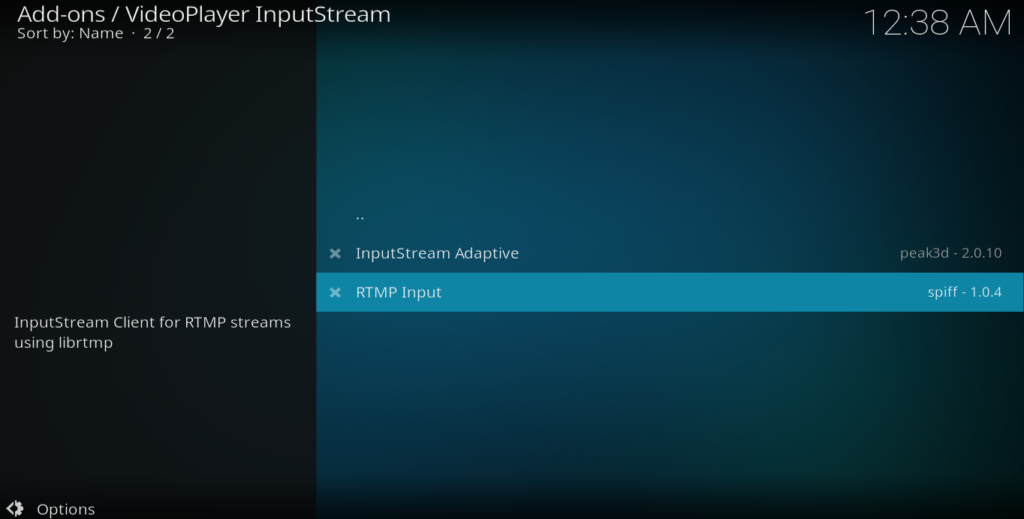















Bemerkungen